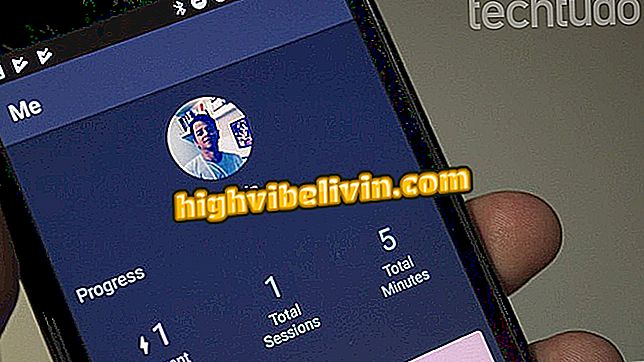Tám mẹo để tổ chức hộp thư đến Gmail của bạn
Gmail là dịch vụ email tiên phong dưới dạng trò chuyện để tổ chức nhắn tin, nhưng điều này không ngăn cản nhiều người dùng vẫn giữ một hộp thư lộn xộn. 15 GB được Google cung cấp miễn phí có thể có nghĩa là hàng ngàn email bị bỏ lại, phần lớn là vô dụng và dùng một lần, cũng như nhiều thư rác.
Ngoài việc chiếm dung lượng không cần thiết, những email này cản trở công cụ tìm kiếm và lọc ra những yêu cầu cần đặc biệt chú ý. Sau đây là tám mẹo để sắp xếp nhà và để lại hộp thư đến Gmail của bạn.
Sáu chức năng của Gmail mới sẽ giúp cuộc sống của bạn dễ dàng hơn

Tìm hiểu các tính năng mới của Gmail mới
Bạn muốn mua điện thoại di động, TV và các sản phẩm giảm giá khác? Biết so sánh
1. Xóa email khỏi các mạng xã hội và quảng cáo
Kể từ năm 2013, Gmail đã phân tách thông minh các tin nhắn khỏi các tab trong hộp thư đến. Các tab "Xã hội" và "Khuyến mãi" có xu hướng tích lũy lượng rác lớn nhất, với các cập nhật không cần thiết từ mạng xã hội của bạn - các cảnh báo qua email có thể bị vô hiệu hóa và đôi khi bạn đã thấy thông báo trong ứng dụng - và lưu trữ tin nhắn cung cấp.
Truy cập các tab này, xem lại các email gần đây nhất và nếu không có gì thú vị, hãy chọn tất cả và xóa cùng một lúc. Bạn cũng có thể chọn phạm vi tin nhắn: nhấp vào một mục, giữ phím Shift và kiểm tra mục cuối cùng trong nhóm để đánh dấu theo đợt.

Xóa các email vô dụng khỏi các tab truyền thông xã hội và các chương trình khuyến mãi
2. Thoát khỏi danh sách gửi thư
Nếu bạn nhận được tin nhắn có quảng cáo và khuyến mãi theo cách thông thường, có khả năng Gmail sẽ có thể ngăn chặn chúng xảy ra trong tương lai. Mở loại tin nhắn và tìm nút "Hủy đăng ký" bên cạnh email của người gửi. Nếu tùy chọn này khả dụng, Google sẽ nhắc bạn xóa địa chỉ khỏi danh sách gửi thư.

Tự động xóa email của bạn khỏi danh sách gửi thư
3. Loại bỏ những người gửi gây phiền nhiễu
Có những trường hợp Google không có quyền tự động đưa email của bạn ra khỏi sự bất tiện gửi thư, nhưng có một cách khác. Khi gặp người gửi thường xuyên, bạn có thể tạo quy tắc để lên lịch xóa tự động các email được gửi bởi họ.
Bước 1. Đánh dấu tin nhắn từ người gửi không mong muốn, mở menu tùy chọn Gmail và chọn "Lọc tin nhắn như thế này";

Tạo bộ lọc cho các tin nhắn không mong muốn
Bước 2. Nhấn nút "Tạo bộ lọc" ở góc dưới bên phải;

Tạo bộ lọc người gửi
Bước 3. Kiểm tra tùy chọn "Xóa" và tạo bộ lọc. Từ đó, tất cả các tin nhắn từ cùng một người sẽ được tự động chuyển vào thùng rác. Sau đó, chỉ cần tạo thói quen dọn sạch thùng rác thường xuyên để bạn không chiếm dung lượng không cần thiết trong Gmail.

Lịch trình xóa email tự động từ một số người gửi
4. Sao lưu và xóa dấu trang
Dấu trang Gmail phục vụ để phân loại các email quan trọng liên quan, ví dụ, cho các dự án. Khi hoạt động được đánh dấu kết thúc, bạn có thể sao lưu thư và xóa nội dung Gmail để giải phóng bộ nhớ trực tuyến và làm cho hộp thư của bạn sạch hơn.
Bước 1. Để sao lưu, hãy truy cập công cụ tải xuống dữ liệu của Google, chỉ cần kiểm tra Gmail và chọn tùy chọn "Chọn dấu trang". Sau đó chọn dấu trang mong muốn và nhấp vào "OK". Hoàn thành tệp dữ liệu chỉ với thông tin này để có được một tệp sao lưu có thể được truy vấn ngoại tuyến trong tương lai;

Chỉ sao lưu email trong bookmark của Gmail
Bước 2. Tiếp theo, mở từng dấu trang trong Gmail, chọn tất cả các tin nhắn và nhấp vào tùy chọn "Chọn tất cả các cuộc hội thoại trong". Xóa mọi thứ cùng một lúc;

Xóa tất cả thư từ một dấu trang trong Gmail
Bước 3. Cuối cùng, xóa bookmark khỏi Gmail.

Xóa dấu trang trống trong Gmail
5. Xóa email cũ
Gmail có một lối tắt các bộ lọc để giúp chỉ xóa các email cũ dễ dàng hơn. Để tìm email nhận được hơn năm năm trước, hãy nhập "old_than: 5y" (không có dấu ngoặc kép) - thay đổi chữ số để chọn một thuật ngữ hàng năm khác. Sau đó xóa tất cả các tin nhắn xuất hiện trong kết quả tìm kiếm. Đừng quên luôn kiểm tra tùy chọn "Chọn tất cả tin nhắn phù hợp với tìm kiếm này".

Tìm và xóa các email quá cũ trong Gmail
6. Xóa các email không quan trọng
Một cách khác để tìm các tin nhắn không quan trọng là sử dụng bộ lọc email đã nhận được vài ngày trước, nhưng vẫn chưa được đọc. Nhập "là: unread old_than: 10d" (không có dấu ngoặc kép) vào thanh tìm kiếm. Số lệnh biểu thị số ngày tối thiểu của tin nhắn trong hộp của bạn.

Xóa các email chưa được đọc trong một vài ngày
7. Tinh chỉnh tổ chức của bạn
Vào cuối quy trình, xu hướng là bạn có một khối lượng email nhỏ hơn nhiều trong Gmail của mình. Cơ hội là có nhiều thông điệp quan trọng hơn những tin nhắn vô dụng, nhưng bạn vẫn phải thực hiện một lần quét cuối cùng.
Bước 1. Nếu bạn nghĩ vẫn còn những tin nhắn không cần thiết, hãy tạo dấu trang "Quan trọng" để lưu các tin nhắn bạn muốn giữ trong hộp thư đến;

Tạo một dấu trang mới chỉ cho các email sẽ ở lại trong Gmail
Bước 2. Di chuyển từng mục quan trọng. Cuối cùng, xóa phần dư khỏi hộp thư đến và chuyển email trở lại dấu trang để có danh sách tổng hợp ngay trên trang chủ Gmail.

Di chuyển từng email một vào bookmark
Cũng có thể thực hiện tuyến ngược lại nếu bạn cho rằng đã có một vài thông báo cần được xóa khỏi màn hình chính. Trong trường hợp đó, chọn thủ công các mục và xóa chúng từng chút một. Cuối cùng, bạn sẽ chỉ giữ nội dung quan trọng.
8. Làm sạch thùng rác và thư mục thư rác
Bước 1. Hoàn tất việc dọn dẹp bằng cách xả thùng rác Gmail. Dành thời gian để nhanh chóng xem lại thư mục thùng rác để đảm bảo có một cái gì đó quan trọng giữa các mục đã xóa cuối cùng trong hộp thư đến của bạn;

Đi đến thùng rác và xóa mọi thứ
Bước 2. Sau đó làm tương tự với thư mục thư rác. Sự quan tâm ở đây phải lớn hơn, vì một số tin nhắn quan trọng có thể đã được gửi đến đó một cách tình cờ bởi chính Gmail. Xu hướng là các email quan trọng đã ngăn chặn thư rác sẽ nhanh chóng lọt vào mắt xanh của bạn, vì vậy bạn không phải điều hướng nhiều ngày trở lại.

Xóa tất cả thư được chuyển tiếp bởi Gmail vào thư mục thư rác
Làm sao để biết Gmail đã bị hack? Đặt câu hỏi trong Diễn đàn.